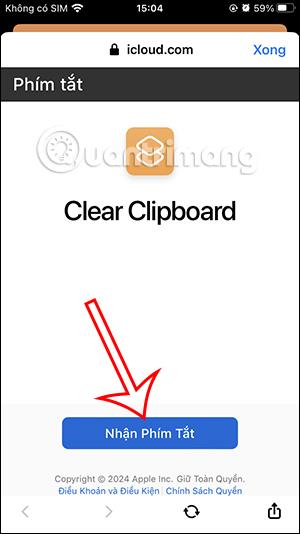Alat za međuspremnik na iPhoneu pohranit će slike ili podatke kako bismo ih mogli brzo zalijepiti u druge aplikacije. Međutim, kada spremite previše informacija, posebice osobnih podataka, druge aplikacije koje imaju pravo lijepljenja sadržaja iz drugih aplikacija pristupit će međuspremniku kako bi pregledale te informacije. To može utjecati na vašu privatnost. Ako je tako, korisnici mogu izbrisati međuspremnik na iPhoneu prema donjoj poveznici.
Kako izbrisati međuspremnik na iPhoneu
Korak 1:
Korisnici će instalirati prečac Clear Clipboard za iPhone prema poveznici ispod.
Korak 2:
Na ovom sučelju korisnici kliknu na Get prečac za nastavak. Zatim korisnici kliknu Dodaj prečac kako bi instalirali prečac u aplikaciju.


Korak 3:
Nakon instaliranja prečaca, samo trebate kliknuti na prečac za pokretanje. Kada se pojavi skočni prozor, kliknite Dopusti za brisanje međuspremnika na iPhone uređaju.


Korak 4:
Za dodavanje prečaca Clear Clipboard na početni zaslon , kliknite ikonu s 3 točke na prečacu. Korisnik tada klikne na ikonu dijeljenja u nastavku.

Opcije prikaza, kliknite Dodaj na glavni zaslon da to učinite. Sada samo trebate kliknuti Dodaj . Dakle, kada trebate izbrisati međuspremnik, samo pritisnite prečac na glavnom zaslonu.


Kako blokirati pristup međuspremniku za aplikacije na iPhoneu
Možete prilagoditi dopuštenja međuspremnika aplikacija na iPhoneu za aplikacije koje ne želite.
Korak 1:
Pritisnite ikonu postavki i zatim odaberite aplikaciju kojoj želite blokirati pristup međuspremniku. Zatim kliknemo Zalijepi iz druge aplikacije .
Korak 2:
Sada kliknite Zabrani kako biste aplikaciji onemogućili pristup međuspremniku.